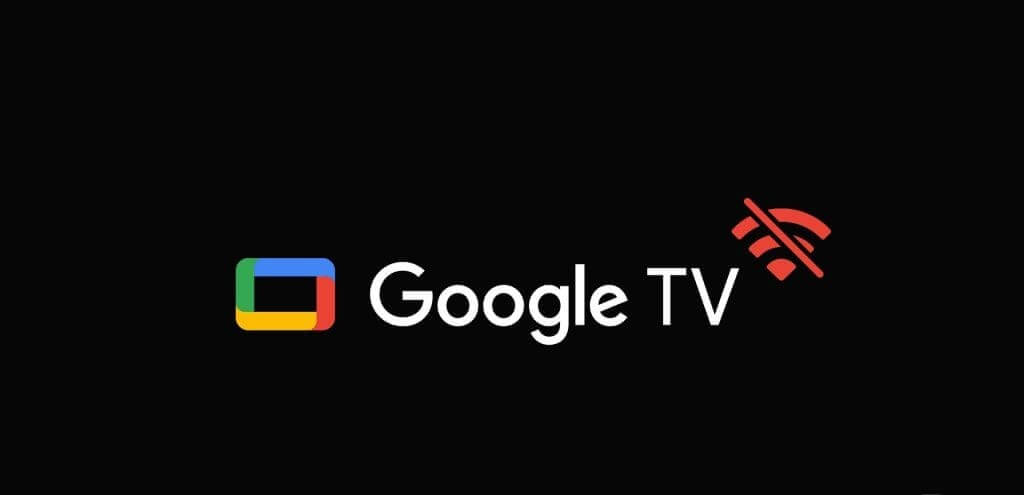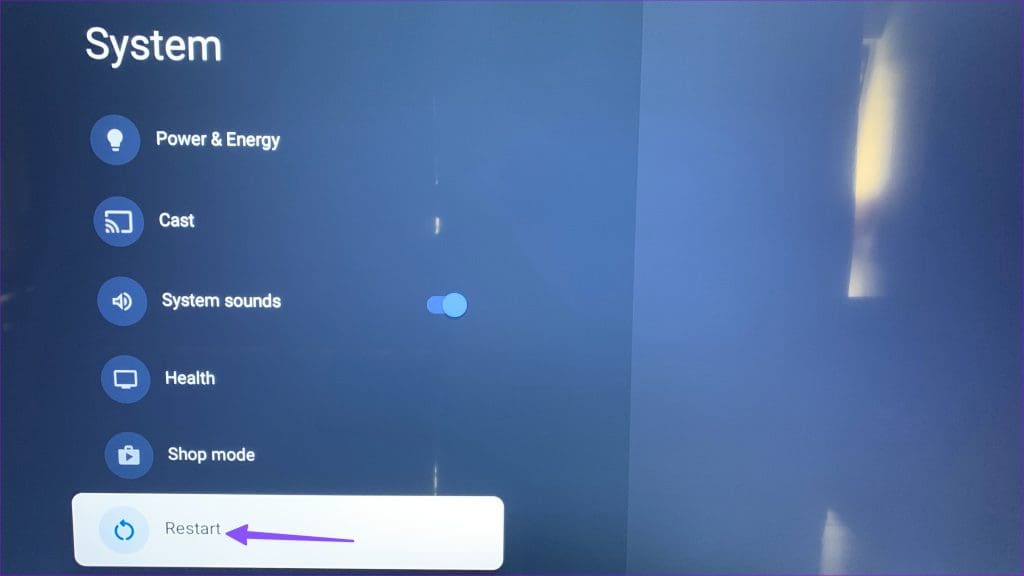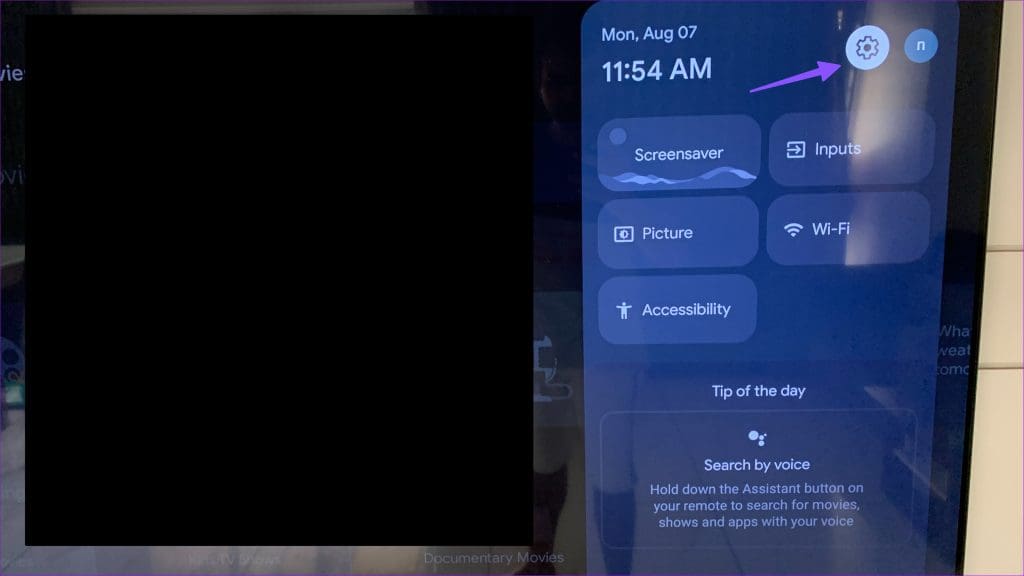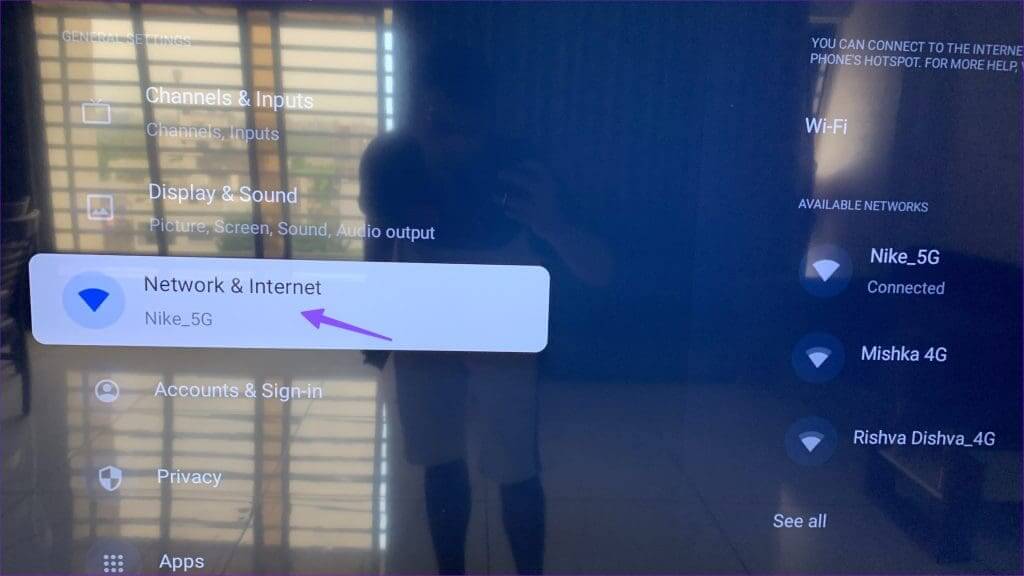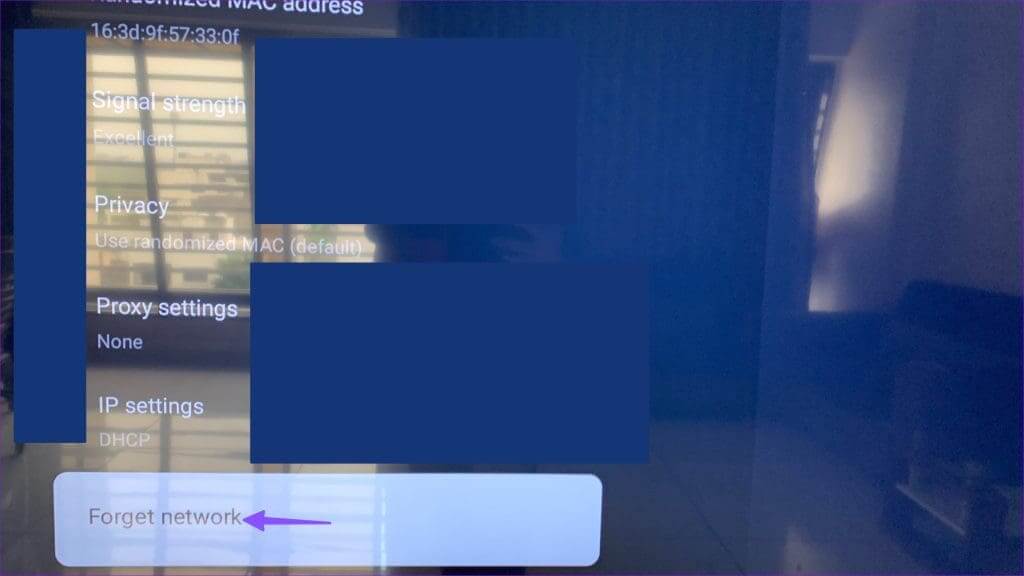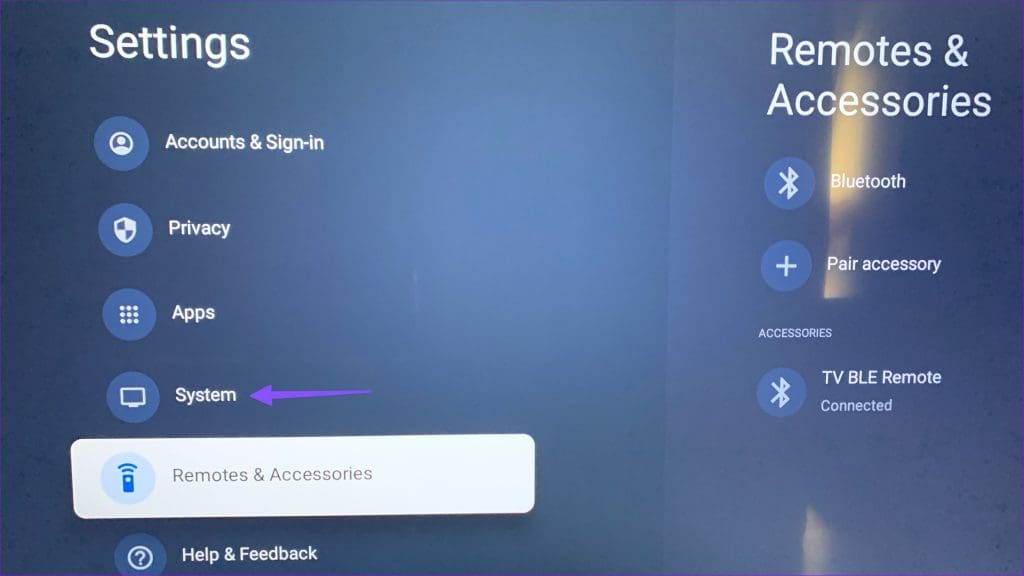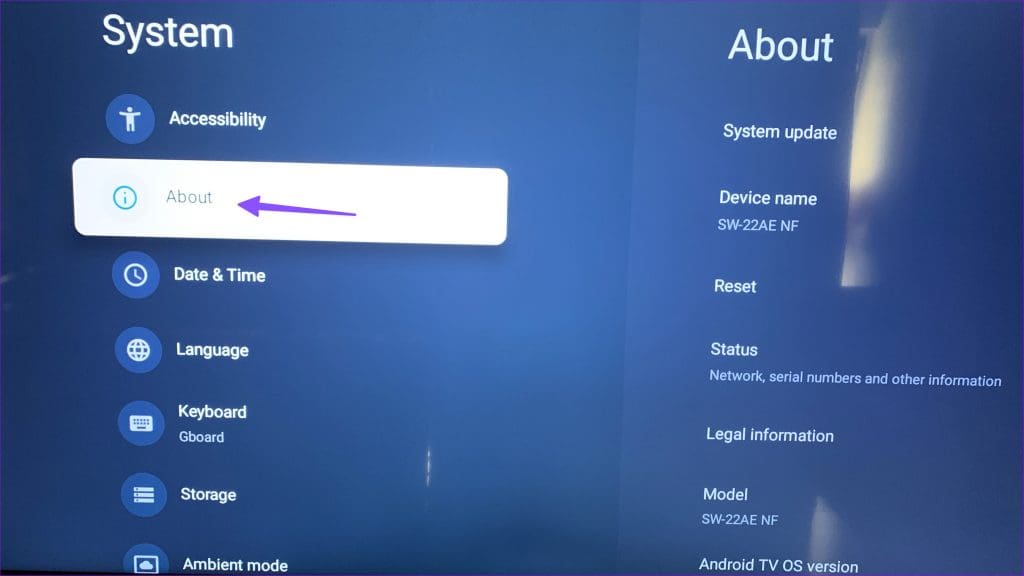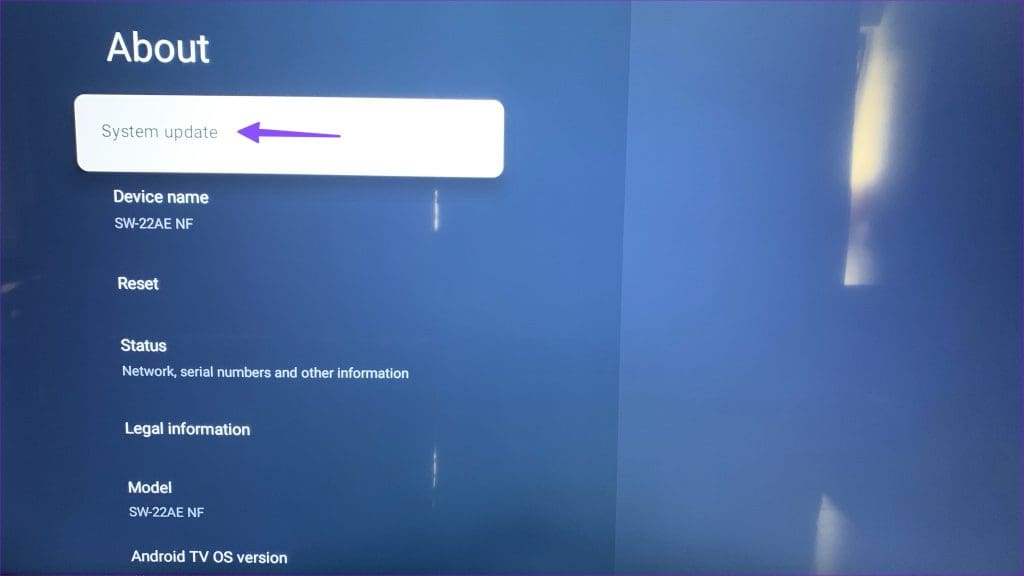Die 9 besten Möglichkeiten, das Problem zu beheben, dass Google TV keine Verbindung zum WLAN herstellt
Die meisten TV-Hersteller wie TCL, HiSense, Sony, Sansui usw. verwenden die Google TV-Schnittstelle in ihren Smart-TVs. Google TV basiert auf Android TV Um Ihrem TV-Startbildschirm ein erfrischendes Aussehen zu verleihen. Möglicherweise sind Sie jedoch enttäuscht, wenn Ihr Google TV überhaupt keine Verbindung zu Ihrem Wi-Fi-Netzwerk herstellen kann. Hier finden Sie die besten Möglichkeiten, die Verbindungsunterbrechung zu beheben Google TV zu einem Wi-Fi-Netzwerk.
Ihre perfekten Wochenendpläne zum Ansehen Ihrer Lieblingssendung auf Netflix sind einsatzbereit, wenn Ihr Google TV keine Verbindung zum WLAN herstellt. Ohne aktives WLAN nutzen Sie wieder Satellitenkanäle auf Ihrem Smart-TV. Lesen Sie weiter, um das Problem zu beheben und Hunderte von Streaming-Apps auf Google TV freizuschalten.
So beheben Sie, dass der mobile Hotspot auf Samsung Galaxy-Telefonen nicht funktioniert
1. Überprüfen Sie den Router
Zuerst müssen Sie den Router in Ihrem Zuhause oder Büro überprüfen. Wenn Ihr Router funktioniert, funktioniert keines der angeschlossenen Geräte mit dem Wi-Fi-Netzwerk. Sie können den Router ausschalten und nach einiger Zeit wieder aktivieren.
Sie können auch die Firmware des Routers auf die neueste Version aktualisieren und es erneut versuchen.
2. Starten Sie den Fernseher neu
Manchmal kann ein einfacher Neustart des Geräts WLAN-Probleme auf Google TV beheben. Sie können Ihr Google TV von der Stromquelle trennen und es wieder anschließen, um das Gerät neu zu starten.
Sie können Google TV auch über die Systemeinstellungen neu starten.
Schritt 1: Öffnen die Einstellungen Von der Google TV-Startseite.
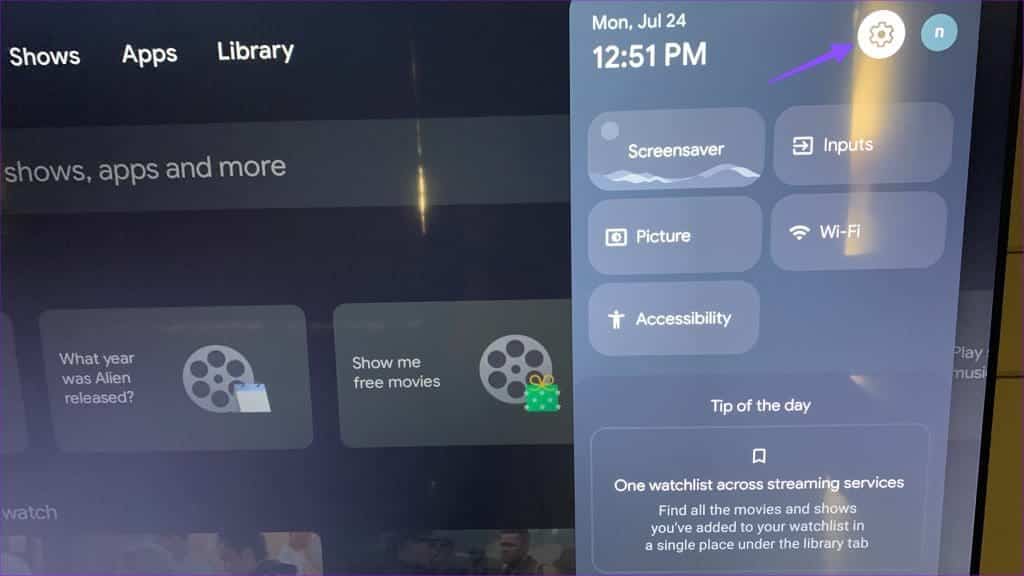
3. Überprüfen Sie Ihren Internetplan
Wenn Ihr WLAN-Plan Ihr Datenlimit überschreitet, funktioniert Google TV nicht. Sie können den Plan Ihres Internetdienstanbieters überprüfen, bei Bedarf ein Datenpaket erwerben und versuchen, Ihr Google TV damit zu verbinden.
4. Bestätigen Sie den Ausfall bei Ihrem lokalen Internetanbieter
Wenn bei Ihrem lokalen ISP ein serverseitiger Ausfall auftritt, betrifft dies alle seine regionalen Kunden. Aufgrund solcher Probleme kann keiner der Benutzer auf das Internet zugreifen. Sie müssen warten, bis Ihr ISP die Probleme auf seiner Seite behoben hat.
Du kannst besuchen Downdetector Und suchen Sie nach einem lokalen Internetdienstanbieter. Sie können auch nach Ihrem Streaming-Dienst suchen und sicherstellen, dass er nicht nicht mehr funktioniert.
5. Vergessen Sie es und stellen Sie eine erneute Verbindung zum Wi-FI-Netzwerk her
Sie können Ihr aktuelles WLAN-Netzwerk auf Google TV vergessen und versuchen, es erneut einzurichten. Hier erfahren Sie, was Sie tun müssen.
Schritt 1: Gehe zu Google TV-Startseite Und scrollen Sie nach rechts Einstellungen.
Schritt 2: Lokalisieren Netzwerk und Internet. Wählen Sie Ihr WLAN-Netzwerk aus.
3: Scrollen Sie nach unten zu Vergessen Sie Netzwerk Ihre Entscheidung wird bestätigt.
Schritt 4: Gehen Sie zurück und deaktivieren Sie WLAN. Aktivieren Sie es erneut. Suchen Sie ein Wi-Fi-Netzwerk in Ihrem Zuhause oder Büro und stellen Sie eine Verbindung dazu her.
6. Versuchen Sie es mit einer Ethernet-Verbindung
Die meisten modernen Smart-TVs verfügen über einen integrierten Ethernet-Anschluss. Wenn Sie weiterhin Probleme mit dem WLAN auf Ihrem Google TV haben, sollten Sie es zugunsten einer Ethernet-Verbindung aufgeben. Sie benötigen professionelle Hilfe, um ein Ethernet-Netzwerk einzurichten. Es bietet ein leistungsstarkes und störungsfreies Streaming-Erlebnis auf Ihrem Google TV.
7. Aktualisieren Sie die Google TV-Software
Google aktualisiert das TV-System regelmäßig, um neue Funktionen hinzuzufügen und Fehler zu beheben. Nachdem Sie ein Ethernet-Netzwerk erstellt haben, aktualisieren Sie Ihre Google TV-Software mit den folgenden Schritten.
Schritt 1: Gehe zu Google TV-Einstellungen (Siehe Schritte oben).
Schritt 2: Scrollen Sie zu das System.
3: Lokalisieren Um herum.
Schritt 4: Lokalisieren Systemupdate Die neueste Version können Sie hier herunterladen Ethernet-Netzwerk.
8. Setzen Sie Google TV zurück
Wenn keiner der Tricks funktioniert, ist es an der Zeit, Google TV zurückzusetzen und von vorne zu beginnen. Es löscht alle Apps, Kontoinformationen und Cache-Dateien.
Schritt 1: Öffnen Sie die Google TV-Einstellungen und gehen Sie zum Menü "Um herum" im System (siehe Schritte oben).
Schritt 2: Wählen Sie Zurücksetzen und klicken Sie auf Werkseinstellungen zurückgesetzt.
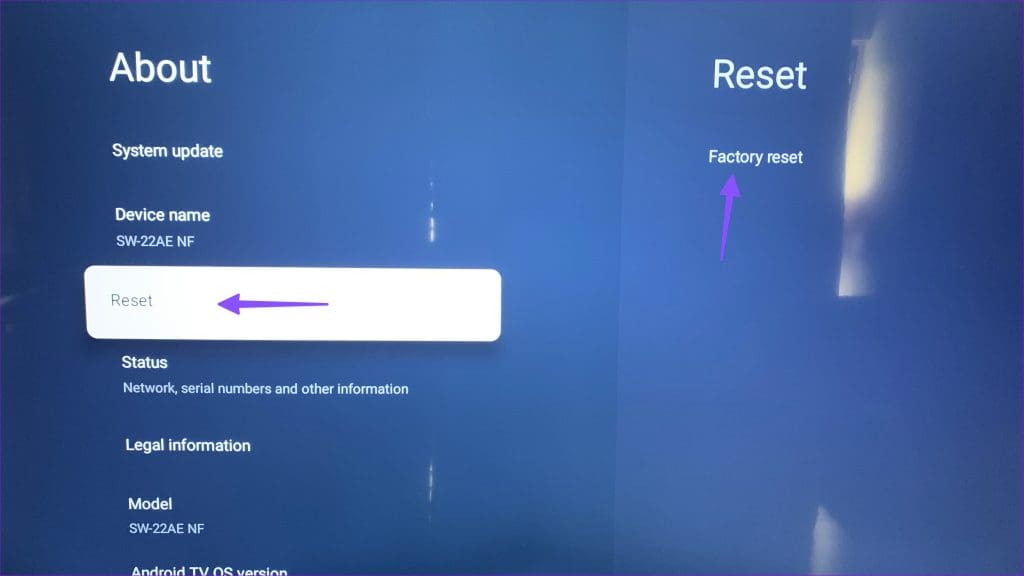
9. Verwenden Sie ein Streaming-Gerät eines Drittanbieters
Wenn bei Ihrem Google TV ein Softwarefehler vorliegt, empfehlen wir Ihnen, sich einen Fire TV Stick, Roku oder Apple TV zu besorgen, um eine Verbindung zu einem Smart-TV herzustellen. Jedes Streaming-Gerät verfügt über alle gängigen Apps und Dienste, mit denen Sie Ihre Lieblingsunterhaltungs- und Sportinhalte zu Hause ansehen können.
Nutzen Sie das volle Potenzial von Google TV
Sie können jederzeit zu einem Laptop oder Tablet wechseln, um Ihre Lieblingsfernsehsendung oder Ihren Lieblingsfilm anzusehen. Aber nichts geht über ein immersives Erlebnis auf einem Fernsehbildschirm. Welcher Trick hat bei Ihnen funktioniert? Teilen Sie Ihre Ergebnisse in den Kommentaren unten.